Windows 10 се предлага с вграден инструмент за скрийншот. Тя е доста основна и вероятно ще запази много инструменти за скрийншот като Greenshot, популярни за дни напред. Проблемът с инструмента и всички налични приложения за скрийншот е, че те работят на работния плот. Не можете да използвате никой от тях за екранна снимка на заключения екран или екрана за вход в Windows 10. За екрана на заключения екран и екрана за вход трябва да използвате добрия ключ за печат на екрана и инструмента за Snipping.
Екран за заключване на екрана
Заключете системата си чрез пряк път Win + L. Когато екранът ви е заключен, докоснете клавиша Print Screen на клавиатурата си. Сега отключете системата си и стартирайте приложението Paint. Кликнете върху бутона „Поставяне“ или натиснете комбинацията Ctrl + V, за да поставите заснемането на екрана от вашия клипборд.
И ето как изглежда;

Можете да заснемете всяка активност и всички джунджуриивъпреки че курсорът няма да бъде включен. Клавишът Print Screen и свързаната с него функция отдавна са част от Windows. Що се отнася до Windows 98, можете да го използвате за заснемане на екрана.
За съжаление това няма да работи на екрана за вход. Не можете да използвате бутона Print Screen или комбинацията Windows + Print Screen, за да заснемете заключения си екран. Това не означава, че не е възможно. Отново, инструментът, необходим за екранизиране на екрана за вход вграден в Windows и е от дълго време; инструментът за рязане
Екран на екрана за влизане
За да използвате инструмента Snipping за улавяне на екрана за вход, ще трябва да настроите системния регистър на Windows. Трябва да можете да използвате инструмента от екрана за вход чрез бутона за лесен достъп.
Отворете системния регистър на Windows и отидете на следното място;
HKEY_LOCAL_MACHINESOFTWAREMicrosoftWindows NTCurrentVersionImage File Execution Options
Създайте нов ключ чрез Редактиране> Нов> ключ и го наречете utilman.exe. След това, вътре в този ключ, създайте нова стойност на низ чрез Edit> new> String value и я назовете Debugger. Задайте стойността му като;
C:WindowsSystem32SnippingTool.exe
Заключете системата си и преминете покрай заключения екранвашия екран за вход. Щракнете върху бутона за лекота на достъп и инструментът за рязане ще се стартира. Използвайте го, за да заснемете целия екран. Няма да запази екрана, но той е копиран в клипборда ви. Влезте в системата си, отворете Paint и го поставете. Ето как изглежда;
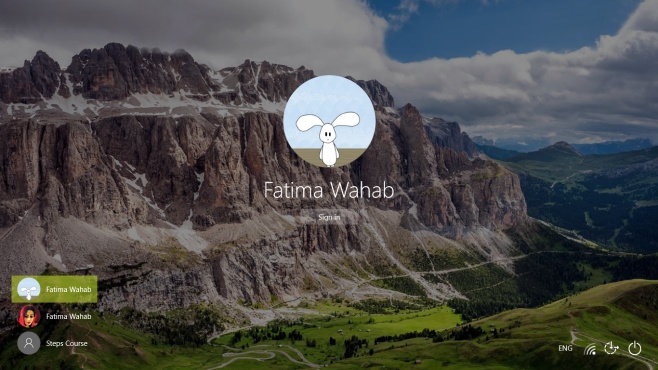
Ако горното не работи за вас или искате да запишете екранна снимка или да използвате предпочитания си инструмент за скрийншот, проверете как можете да стартирате приложение на екрана за вход в Windows 10.













Коментари